- パソコンのアイコンの大きさを変える方法
- パソコンのカメラが映らない、認識されない場合の設定、対処方法
- パソコンでハードディスク(HDD)やSSDの空き容量を確認する方法
- パソコンがインターネット接続できないときの確認・対処方法
- デスクトップパソコンをWi-Fi接続する方法
- APIとは
- メタバースとは?意味をわかりやすく解説
- NFTとはどのようなものか?
- Mac初期化手順のご紹介
- ヘッドセットのマイクが認識されない場合の対処方法
- パソコン(PC)から音が出ない場合の設定や対応方法をWindows 10のパソコンを例にご紹介
- スティックPCとはどのようなもの?メリットやおすすめスティックPCをご紹介
- Wi-Fi 6と言う新通信規格はどのようなものか?Wi-Fi 5と比較して何が違うのか
- Android(アンドロイド)とは?OSの特長やiOSとの違い、メリットを解説
- iOSとは?iPhoneで使われるiOSで出来ることやAndroidとの違いをご紹介
- Linux(リナックス)とは?種類や導入メリット、Linuxで出来ることを解説!
- かつてあったOSたちはどんなもの?OSやOSを開発した企業の歴史について
- macOS(マックオーエス)とは?OSの機能や便利なポイント、購入方法のご紹介
- Windows 10プロダクトキー封印シール(COA ラベル)のはがし方
- パソコンはWindowsがおすすめの理由
- Chrome OS(クローム・オーエス)とは一体何?OSとしての「Chrome」とはどのようなものか?について
- パソコンとテレビをつなぐ手順についてご紹介します
- 電源容量計算(電源電卓)電源の選び方
- グラフィックボード(グラボ)の確認方法とその見方とは
- パソコンの寿命は何年?そして長持ちさせる方法とは
- PCモニター(パソコンモニター)HDMI接続などが映らない場合の原因と対処方法
- パソコンスペック(PCスペック)とは
- 3D酔い!3Dゲーム画面酔い!その原因と今すぐできる対策方法をご紹介!
- 垂直同期(VSYNC)とは
- 仮想メモリとは? 設定方法まで詳しくご説明します!
- リカバリーディスクの作り方、Windows 10でのリカバリーディスクの作成方法をご紹介
- MTBFとMTTRとは?システムの故障や稼働はどうやって分かる?
- パソコンの電源が急に落ちるときの対処方法
- DirectXとは
- RAMとROMの違いについて、メモリとストレージの意味とともにご紹介
- パソコンが重い(動作が遅い)時の対処方法
- パソコン用語(PC用語)30選
- GPIOとは?機能や使用例は?組み込み式プログラムでも利用
- AMD Catalystって一体何?
- ZIP形式をはじめとするデータの圧縮や解凍方法、ZIP形式の注意点についてご紹介
- 空冷式PCと水冷式PCの違いとは
- イーサネット(Ethernet)とは?イーサネットの規格の種類、使用機器などを詳しくご紹介
- Vulkan(ヴァルカン)とは?次世代グラフィックスAPI
- これからの時代はオクタコア?よく聞く単語「オクタコア」って何?
- デスクトップパソコンの梱包のポイントを梱包資材の準備から梱包方法までご紹介
- Windows 10におけるソフトウェアメモリの割り当てとは?
- DirectX 11ってなに?
- 故障の原因 パソコンのファンの掃除方法
- パソコンでゲームを楽しむ人は必見! 「フレームレート」と「液晶ディスプレイ」の関係
- パソコン(PC)のファンがうるさい場合や異音がする場合の対処方法
- パソコンの処分はどうすればよいの?やっておくべきことやパソコン処分の依頼方法をご紹介
- ラズベリーパイとは?使用の際の準備、パソコンや電子機器としてラズベリーパイで出来ることを紹介
- ROMとは?様々な種類を解説します
- 指紋認証の仕組みと日常に潜むリスクとは?
- 雷が落ちたらパソコンの使用は控えよう その理由と対策
- ベンチマークとは?CPUベンチマークなどパソコンの各性能を測るためのベンチマークソフトをご紹介
- ファイバーチャネルとは?データ転送方式のひとつ
- パソコン買取 意外と知らないコツを詳しくご紹介!
- 家族でパソコンを使い分けるメリット・デメリット
- 魅力的なOSとして話題!Chrome OS(Chromium OS)の気になる情報&インストール方法
- ファームウェアとは?ファームウェアアップデート(更新)方法や注意点をご紹介
- CrystalDiskInfo(クリスタルディスクインフォ)の情報の見方、使い方をご紹介
- CrystalDiskMark(クリスタルディスクマーク)の使い方、各項目、スコアの見方や設定方法についてご紹介
- パソコン周辺機器の種類と選び方
- パソコンを通販で購入する方法
- Cortana(コルタナ)とは?Windows 10などに搭載される音声アシスタントをご紹介
- 世の中ARMだらけ!? 現代社会を支える「ARM」ってなんだろう?
- OneDriveとは?使い方やMicrosoft 365 Personalでのプラン紹介、オンラインストレージの概要などもご紹介
- パソコンのブルーライトとは?対策をご紹介
- キーロガー被害を未然に防ぐ方法?PCやスマホの個人情報が危ない?
- テザリングとは?AndroidやiPhoneでのテザリング設定方法をご紹介
- 中古パソコンをおすすめする理由とは?購入時のポイント
- ブルーライト対策 パソコン用メガネとその他対策方法
- VR(仮想現実)を楽しむためにVR酔いの原因と対策について
- パソコン専用デスクのメリット・デメリット
- パソコンを売る前にチェック!売り時と安心できる買取業者を見抜くポイント
- パソコン買取価格はこれで上がる!?買取価格に差がつくポイント!
- 野球だけじゃない!高校生によるパソコン甲子園
- パソコン通販ドスパラ
- パソコン修理
- 症状一覧
- 電源が入らない
- パソコンが突然落ちるときの対処方法
パソコンの電源が急に落ちるときの対処方法
パソコンの電源が急に落ちてしまうトラブルの原因はいくつかあり「熱」の問題や「パーツの問題」や「OSなどのシステムのエラー」などが考えらます。
この記事では、パソコンの電源が急に落ちる時の対処として、考えられる問題に対して、原因ごとのいくつかの例と、その場合の対応方法をご紹介します。
もくじ
- パソコンの電源が急に落ちる原因と対処方法
- パソコンの電源が急に落ちる原因「パソコンが熱を持ちすぎている」
- パソコンの熱が原因で急に落ちる場合の対処方法「ファンやパーツのホコリや汚れを取り除く」
- パソコンの熱が原因で急に落ちる場合の対処方法「ファンやヒートシンクなどの冷却系を交換する」
- パソコンの電源が急に落ちる原因「電源まわりの環境の問題」
- パソコンの電源が原因で急に落ちる場合の対処方法「コンセントの配線を変更する」
- パソコンの電源が原因で急に落ちる場合の対処方法「電源ユニットの交換を検討する」
- パソコンの電源が急に落ちる原因「ブルースクリーン」
- パソコンのブルースクリーンが表示されて急に落ちる時の対処方法「セーフモードで起動する」
- パソコンのブルースクリーンが表示されて急に落ちる時の対処方法「HDDの交換を検討する」
- パソコンがリセットされてパソコンが急に落ちる原因と対処方法
- ウイルスが原因でパソコンの電源が急に落ちるようになることもある
- 電源が入らない場合の症状例と主な原因
- まとめ
パソコンの電源が急に落ちる原因と対処方法

パソコンの電源が急に落ちる原因は、いくつかの原因が考えられます。
以下が主な原因となる要因となります。
- パソコンが熱をもちすぎている
- 電源供給に問題がある
- ハードウェアに問題がある
- ソフトウェアに問題がある
パソコンが急に落ちる原因を一つ一つ確認していけば、適切な対処が可能となります。
パソコンの電源が急に落ちる原因「パソコンが熱を持ちすぎている」
パソコンの電源が急に落ちてしまうというトラブルの原因として「パソコンが熱を持ちすぎて冷却できていない」場合が考えられます。
パソコンを冷却する「ファン」や熱を逃がす「ヒートシンク」がうまく作動していないと、CPUやグラフィックボードの温度が上がりすぎてパソコンが急に落ちる場合があります。
対策としては、ホコリや汚れを確認するとこから始めて、各種のチェックをして行く形となります。
掃除をしたり、故障が無いかを確認したりして対処をしていくようにしましょう。
パソコンの熱が原因で急に落ちる場合の対処方法「ファンやパーツのホコリや汚れを取り除く」
ノートパソコンの場合は裏面などにある吸気、排気の部分のホコリや汚れを綺麗に掃除してみましょう。
デスクトップパソコンの場合は、熱が原因でパソコンの電源が急に落ちる対策として「ファン」や「ヒートシンク」部分をチェックしてみましょう。
ファンの回転や異音が出ていないかなどに問題がないか確かめていきます。
ファンの動作に問題が無い場合はホコリや汚れを掃除するようにしましょう。
ホコリがファンやパーツにたまりすぎると冷却が正常に行われなくなります。
しっかりとホコリを取り除いて、再度起動してみて様子をみましょう。

クリーニング用品は以下のページをご確認ください。
パソコンの熱が原因で急に落ちる場合の対処方法「ファンやヒートシンクなどの冷却系を交換する」
パソコンの電源が急に落ちる対策として、デスクトップパソソコンの場合は、ファンなどの冷却系のパーツを交換してみるのも一つの方法となります。
各種冷却ファンは高性能なものに交換すると劇的に熱の効率が良くなり、パソコンの熱問題が解消される場合もあるので検討してみるのも良いでしょう。
交換用のファンやヒートシンクは以下のページをご確認ください。
パソコンの電源が急に落ちる原因「電源まわりの環境の問題」
電源供給に問題がある場合にも、パソコンの電源が急に落ちるというトラブルが発生します。
電源ケーブルがゆるんでいたり、タコ足配線で十分な電力が供給されていなかったりする場合です。
パソコンを動かした際に電源ケーブルが緩んでしまって、電源が接触不良となり、少しの衝撃や振動でパソコンの電源が落ちるようになる場合があります。
まずは、電源ケーブルのゆるみが無いかを、電源ケーブルのさしなおして確認してみましょう。
パソコンの電源が原因で急に落ちる場合の対処方法「コンセントの配線を変更する」
消費電力が多いものが同じ電源タップに存在すると、電力供給が不安定になり、パソコンが落ちてしまう原因となります。
パソコン本体は可能な限り壁のコンセントに直接プラグを差し込むようにし、なるだけ使用電力が多い他の家電と混在をしないなどの対策をしてみましょう。
コンセントは通常ですと一か所につき1500Wの電力供給ができます。
電源タップも1つの電源タップの中で合計1500Wまでの対応としていることが多い傾向があります。
電源タップの中には1500Wまで対応していない、高い出力を維持できない、ブレーカーが保護機能として搭載されていて、高い電圧が流れた場合に電源タップのブレーカーが落ちるようになっている場合もあります。
また、電源タップを使う場合、いわゆる「タコ足配線」をしたり「電力消費が大きい家電」を接続したりしていると電源が不安定になる可能性があります。
例えば、パソコンとヘアードライヤーなどと同じタップで使っていると、ドライヤーを使用した瞬間に電力が足りなくなりパソコンが急に落ちる場合などがあります。
可能な限り一か所から集中して電力を取らないように工夫して、一つのコンセントに集中しないように、コンセントの配線を工夫するようにしましょう。
パソコンの電源が原因で急に落ちる場合の対処方法「電源ユニットの交換を検討する」
それでもパソコンの電源が急に落ちる場合は「電源ユニット」の交換を検討してみましょう。
パソコンが必用としている電力を、安定的にパソコンの電源ユニットが供給できなくなっていることが原因の可能性があります。
電源ユニットというパーツはパソコン内部のすべてのパーツに電力を供給するパーツで、人体に例えると心臓のような役割を果たしています。
電源ユニットは経年劣化してしまう性質上、電力の供給に問題が発生すると各パーツの動作が不安定になったり、負荷がかかった時に電力が不足してしまう場合も発生します。
特にPCゲームを起動した瞬間、敵がたくさん出てくる画面が表示された瞬間にパソコンが落ちる場合は電源ユニットに問題があるかもしれません。
他にも電源ユニットの状態として「電源ユニットから異音がする」「電源ユニットのファンが回らず高温になっている」「焦げたような臭いがする」場合は、高い確率で電源ユニットの交換が必要になります。
判断が難しい場合は専門スタッフに相談したり、診断を受けてから交換パーツを決めるのがおすすめです。
電源ユニット交換の際の注意点
電源ユニットの交換をする場合には、次の点に注意しましょう。
電源ユニットは消費電力が出力に対して半分くらいが最も効率よく、コンセントからの交流(AC)をパソコンの内部パーツ用に直流(DC)に変換できます。
この変換効率が優れていると、変換するときの電力ロスが少なくなります。
このロスは「熱」という状態になるので、変換効率が優れていると電源ユニットそのものからの発熱をへらすことができます。
電源ユニットの出力、ワット数は、実際の電源ユニット側面を確認しないと何ワットなのかが確認できません。
はじめて交換する場合は、使っているパソコンがどれくらい電力を必要としているかを把握するのは難しい場合も考えられます。
その場合にはパソコン内部の主要パーツを選んで、どれくらいの消費電力かを確認できる「電源容量計算(電源電卓)電源の選び方」のページをみてみましょう。
交換用の電源ユニットは、以下のページをご確認ください。
パソコンの電源が急に落ちる原因「ブルースクリーン」
パソコンが急に落ちる前に、パソコンの画面が青い画面となり、白文字で注意文が表示されることがあります。
これは「ブルースクリーン」と呼ばれる状態です。
ブルースクリーンになる原因としては、パソコンの「ハードウェア」の問題と「ソフトウェア」の問題の両方があります。
ハードウェアの面に問題がある場合は、パソコンのパーツとの相性が悪い、もしくはパーツの故障が考えられます。
特に自作PCの場合は、自分でパソコンとパーツを組わせているため、相性の問題が発生する可能性は通常のパソコンよりも高い傾向があります。
もしブルースクリーン画面になってしまったら、まずはパソコンの再起動を行うようにしましょう。
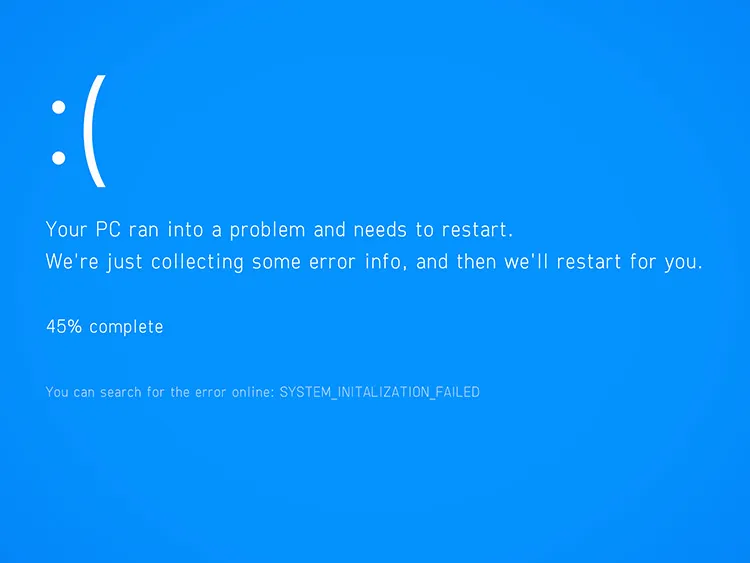
パソコンのブルースクリーンが表示されて急に落ちる時の対処方法「セーフモードで起動する」
再起動を行ってもうまく立ち上がらなかった場合は「セーフモード」で起動して復元処理などを行い、パソコンの復旧を試みてみましょう。
Windows 10をセーフモードで起動する方法を3種類ご紹介
パソコンのブルースクリーンが表示されて急に落ちる時の対処方法「HDDの交換を検討する」
ハードウェアの故障が原因であった場合、特にHDDなら異常な音を発していることがあります。
デスクトップパソコンの場合は、HDDの交換を検討してみる必要があります。
HDDの交換でも良いですし、SSDへ交換してしまうのも一つの方法となります。
BTOパソコンのストレージをSSDへ換装するには?HDD増設やバックアップの注意点もご紹介
交換用のHDDやSSDは、以下のページをご確認ください。
パソコンがリセットされてパソコンが急に落ちる原因と対処方法
パソコンが突然リセットされる、つまりパソコンの再起動が突然始まる場合は、ソフトウェアの問題も原因として考えられます。
Windowsのシステムエラーや特定のソフトの起動による不具合がこれに該当します。
もしWindowsが原因の場合はOSの再インストールなどを行うことで修復が可能です。
特定のソフトを起動する事でパソコンが急に落ちるようであれば、ソフトを起動することにより負荷がかかり、パソコンが高温になりすぎてリセットされることも考えられます。
特に3Dグラフィックが多く使用されるソフトなどは注意が必要です。
以上の確認や対処方法でも、解決しない場合はドスパラの「パソコン診断」もご検討ください。
ウイルスが原因でパソコンの電源が急に落ちるようになることもある
電源や冷却、ハードやソフトなどに異常がない場合はウイルスが原因となって電源が落ちるなどのトラブルが発生している場合もあります。
ウイルス対策ソフトのウイルススキャンを利用して、感染していないかどうか診断してみましょう。
ウイルスに感染している場合はプログラムがデータを破損する、パソコンが遅くなるなどトラブルの要因となる問題を引き起こす可能性もあります。
もし感染している場合は、パソコンからウイルスを除去するなど早めの対策が必要です。
また、こうしたウイルスに感染しないためにもウイルス対策ソフトを利用して事前に予防しておくことが大切です。
OSの進化に伴いセキュリティは強化されつつありますが、OSのファイアウォールだけでは充分とは言えませんので、インターネットに接続する場合はウイルス対策ソフトを導入するようにしましょう。
電源が入らない場合の症状例と主な原因
ドスパラのパソコン修理サービスでは、
- 電源が入らない
- 電源は入るがすぐに切れてしまう
- 操作中に電源が切れてしまう
といった問題を解決できます。
パソコンの電源が入らない場合はぜひドスパラへ!
電源が入らない時の主な症状例をご紹介します。パソコン修理の料金は故障症状からおおよその金額をご確認いただけます。修理のご用命は「宅配引取」「ご訪問」「店舗持込」からお選びください。
まとめ
パソコンの電源が急に落ちる、ブルースクリーンになる、リセットが突然行われる原因はさまざまな種類があります。
最初に「熱」の問題として冷却ファンの稼働やホコリなどの汚れ、また電力の供給状態などをチェックしてみましょう。
可能な部分は掃除やパーツ交換などに挑戦してみるのも良いでしょう。
他にもパソコンが急に落ちる理由としては、システムエラーや、ウイルスが原因になっていることもあります。
原因を的確に確認して、対応をするようにしましょう。
ドスパラでは、パソコンの電源が急に落ちる、ブルースクリーンになる、再起動を繰り返すなどのさまざまな症状のパソコン修理を行っております。
自作パソコンを含め全メーカーのパソコン修理に対応しています。
まずはドスパラの「パソコン診断」などでお気軽にお問合せください。









 パソコンクリーニング用品
パソコンクリーニング用品 冷却・静音パーツ
冷却・静音パーツ 電源ユニット一覧
電源ユニット一覧 HDD一覧
HDD一覧 SSD一覧
SSD一覧 パソコン診断はこちら
パソコン診断はこちら ウイルス対策・駆除サービスはこちら
ウイルス対策・駆除サービスはこちら